Windows-opdateringer, store og små næsten altidkommer med bugs. Undertiden er fejlen udbredt i modsætning til kun at udføre en håndfuld brugere. Med større opdateringer vil flere brugere sandsynligvis opleve fejl. Windows 10 Creators-opdateringen er en stor opdatering, og den har sine bugs. Du har muligvis allerede bemærket natlysfejlene, men opdateringen har også ødelagt PowerShell for et par brugere. Denne opdatering erstattede kommandoprompten med PowerShell. Dermed brød det et par ting. Når du åbner PowerShell, viser det snavs i stedet for læselig tekst. Sådan ordnes ødelagte PowerShell i Windows 10.
Denne løsning er til en brudt PowerShell iWindows 10 efter Creators Update. Hvis du før havde problemer med PowerShell, løser dette ikke det. Du ser sandsynligvis på en anden fejl med en anden grundårsag.
Skift skrifttype
Problemet med PowerShell, der viser gibberish, eret fontproblem. Specifikt ødelagte opdateringen rasteriserede skrifttyper. Hvis PowerShell var indstillet til at vise tekst i den beskadigede skrifttype, vil du i stedet se en mur af gibberish. Rettelsen er ret enkel.
Åbn PowerShell. Klik på PowerShell-ikonet i appens vindue, og vælg Egenskaber.

Gå til fanen Skrifttype i vinduet Egenskaber. Her kan du ændre hvilken skrifttype PowerShell bruger. Vælg en skrifttype, der ikke er angivet under Rasteriserede skrifttyper. Luk PowerShell for godt mål, og åbn den igen. Problemet skal løses.
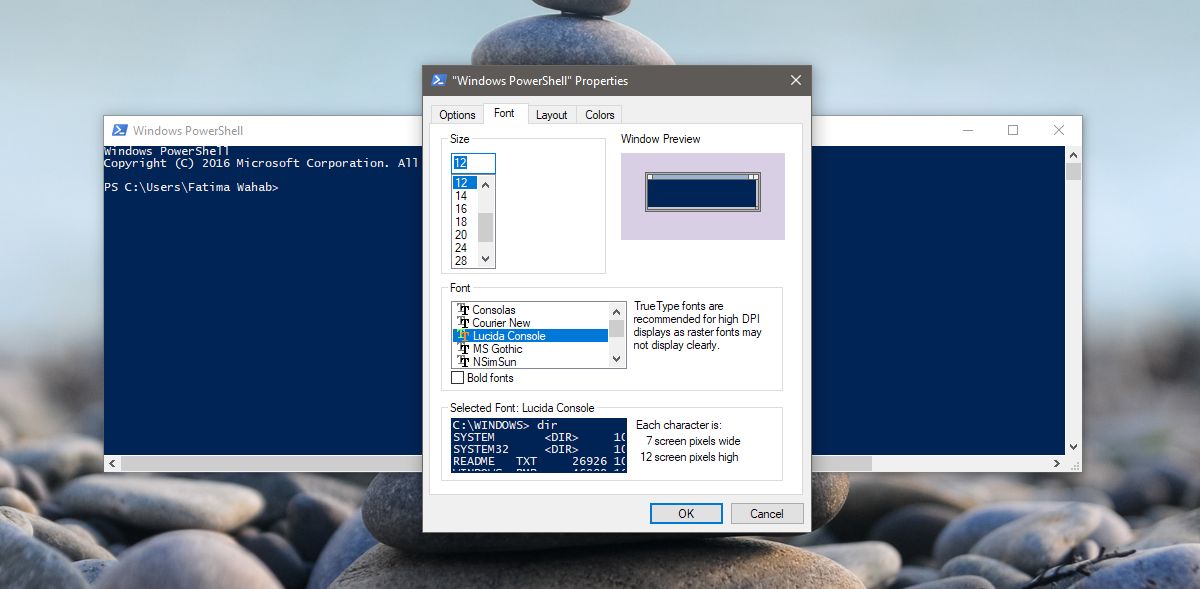
Afinstaller og geninstaller .NET Framework
Hvis ændring af skrifttype ikke fikset det ødelagtePowerShell i Windows 10, der er en anden løsning, du kan prøve. I løbet af opgraderingen kan noget i .NET Framework muligvis være ødelagt. Den nemmeste måde at løse dette på er at afinstallere og geninstallere rammen.
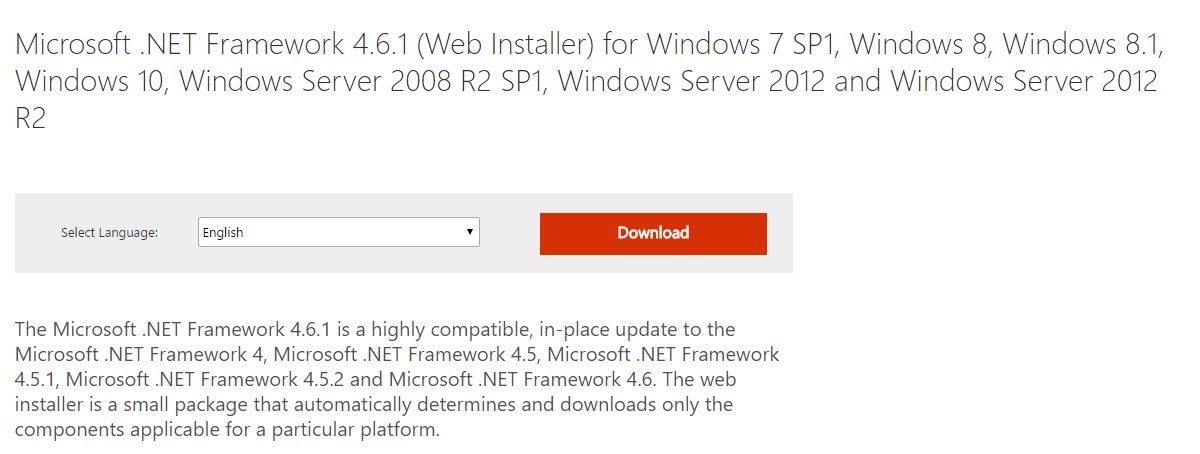
Åbn Kontrolpanel-appen. Gå til Programmer> Afinstaller et program. Du har brug for administratorrettigheder for at fjerne .NET Framework. Se efter programmer, der hedder Microsoft .NET, og afinstaller dem alle. Genstart dit system for at få det godt. Besøg linket nederst, download .net Framework og installer det. Kør PowerShell igen. Problemet vil blive løst.
Download Microsoft .NET Framework













Kommentarer